微量水分測試儀采用卡爾——菲休庫侖法��,對不同物質(zhì)進(jìn)行微量水分測定��,是一種最可靠的方法�,本微量水分測定儀成功的應用了這一方法�,并采用了微計算機控制�,其分析速度快��,精度高�����,液晶屏中文顯示���,自動(dòng)打印��,雙CPU設計���,空白電流自動(dòng)扣除功能且有儀器故障自診�,菜單選擇等功能�,以達到更好的操作與使用���,具有操作簡(jiǎn)單�����,全自動(dòng)的分析儀器��。是絕緣油水分分析的最理想儀器��。
1.液晶顯示說(shuō)明
微量水分測試儀采用4.7寸高分辨率真彩觸摸式液晶顯示器��,即使在強烈日光下也能清晰顯示�����。點(diǎn)擊觸摸屏按鍵即可完成參數設置���、數據保存等操作��,試驗結果均顯示在LCD屏上�。全中文操作界面�����,圖形清晰�����、美觀(guān)����,易于操作��。
2.連接SF6設備
按圖4所示連接方法正確連接儀器的進(jìn)氣管和出氣管���。
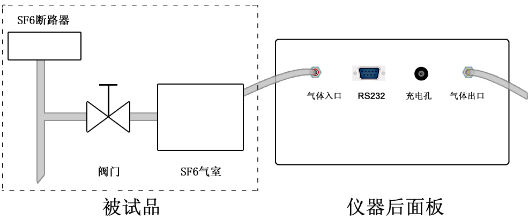
圖4 正確接線(xiàn)
注意:①按圖4正確連接測量管道�����,不要將進(jìn)氣管和出氣管接反�;②進(jìn)氣管和SF6設備的螺母接頭要用扳手擰緊���;③出氣管另一端應指向下風(fēng)方向�����,或用專(zhuān)門(mén)的設備收集廢氣�。
3.初始化
打開(kāi)微量水分測試儀電源開(kāi)關(guān)���,儀器進(jìn)入初始化自校驗過(guò)程�,如圖5所示�。

圖5 初始化
4.檢查電量
初始化完成后�����,請查看液晶屏右下角顯示的電池電量���,如圖6所示����。如果電量顯示低于20%�����,請插上充電器充電后繼續使用�。本儀器支持充電過(guò)程中使用��。

圖6 檢查電量
5.主界面
開(kāi)機后經(jīng)過(guò)3秒鐘儀器自動(dòng)進(jìn)入微水主界面�,如圖7所示�����。
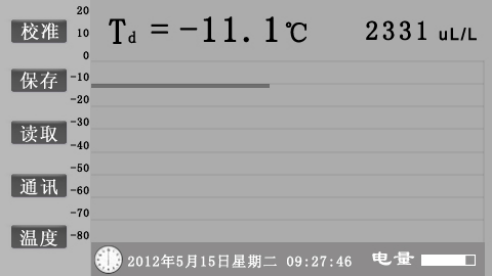
圖7 主界面
主界面左邊一列為觸摸按鍵�����,包括“校準”�����、“保存”�����、“讀取”�、“通訊”���、“溫度”等按鍵����,用戶(hù)可根據需要選擇不同的按鍵�����;主界面上方實(shí)時(shí)顯示SF6氣體的露點(diǎn)值和體積比���;中間部分將動(dòng)態(tài)顯示露點(diǎn)測量曲線(xiàn)�����;下方是時(shí)鐘��、電池電量顯示����。
6.開(kāi)始測量
進(jìn)入主界面后儀器自動(dòng)開(kāi)始測量��,測量曲線(xiàn)將在液晶屏上實(shí)時(shí)顯示��。旋轉面板上“干燥-測量”�手柄至“測量”位置�,逆時(shí)針調節流量調節旋鈕����,把流量調節到0.6L/min左右����,開(kāi)始測量SF6露點(diǎn)值��,如圖7所示��。
微量水分測試儀在測量過(guò)程中可以同時(shí)顯示露點(diǎn)值��、體積比和測量曲線(xiàn)����,主界面上方第一個(gè)數據是“露點(diǎn)值”��,單位是℃�;第二個(gè)數據是“體積比”��,單位是uL/L�����,意義與ppmV相同��。
說(shuō)明:①旋轉“干燥-測量”手柄時(shí)不要用力過(guò)猛��,稍微用力至有阻力即可����;②為了節約測量時(shí)間�����,可在測量前對氣室吹掃換氣����,時(shí)間大約3-5min���;③如果屏幕上的動(dòng)態(tài)測量曲線(xiàn)已經(jīng)完全成一直線(xiàn)���,說(shuō)明數據已經(jīng)穩定,即可讀取數據��;④在“測量”過(guò)程中����,不要進(jìn)行任何按鍵操作�����,以盡快完成測量���,節約用氣��,節省測量時(shí)間����;⑤一個(gè)樣品測量完畢�,請先將“干燥-測量”手柄旋轉至“干燥”位置后��,才能再接入下一個(gè)樣品繼續測量�����。在此過(guò)程中不必關(guān)閉電源����,直接切換被檢測氣體即可����;⑥所有樣品測量完成后一定要將“干燥-測量”手柄旋轉至“干燥”位置�����,使傳感器一直處于干燥狀態(tài)�,以利于下一次測量��;⑦一般性的氣體可以直接排放到大氣中����,對于有毒����、易燃易爆及貴重氣體應作妥善處理�����;⑧所有設備測量結束后����,關(guān)閉露點(diǎn)儀電源����。
7.露點(diǎn)校準
本機為用戶(hù)開(kāi)放了自校準功能�����,用戶(hù)若具備標準氣體���,可以自行進(jìn)行傳感器校準��。
單擊“校準”按鍵即可進(jìn)入“露點(diǎn)校準”界面����,“露點(diǎn)校準”界面如圖8所示��。

圖8 露點(diǎn)校準
點(diǎn)擊左右箭頭按鍵即可輸入“量程”和“零點(diǎn)”數據�,點(diǎn)擊“確認”將新的校準系數保存在儀器中����,以后儀器將按照新系數計算露點(diǎn)值��;點(diǎn)擊“取消”���, “量程”和“零點(diǎn)”數據恢復為儀器之前保存的數據����;點(diǎn)擊“返回”�,返回到主界面��。
8.保存
單擊“保存”按鍵即可進(jìn)入“保存”界面�,“保存”界面如圖9所示����。
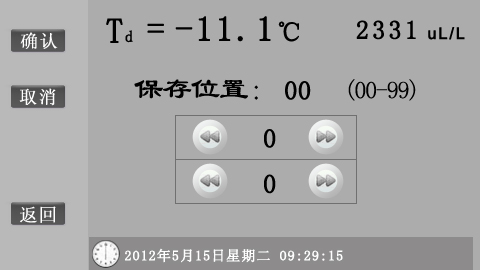
圖9 保存
點(diǎn)擊左右箭頭按鍵可以選擇數據保存位置���,本儀器最多可以保存100條數據��。保存位置選擇完畢��,點(diǎn)擊“確認”即可將數據保存到儀器中����;點(diǎn)擊“取消”���,保存位置恢復為“00”���;點(diǎn)擊“返回”���,返回到主界面��。
9.讀取
單擊“讀取”按鍵即可進(jìn)入“讀取”界面�����,“讀取”界面如圖10所示�����。
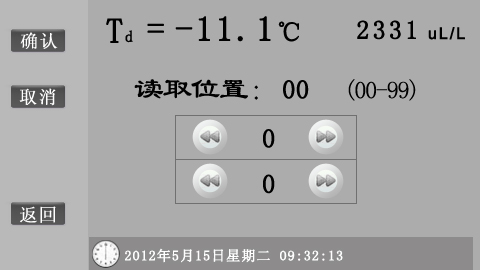
圖10 讀取
點(diǎn)擊左右箭頭按鍵可以選擇要讀取數據的位置���,點(diǎn)擊“確認”即可顯示儀器中該位置保存的數據��。繼續選擇要讀取數據的位置�,點(diǎn)擊“確認”后即可顯示下一條數據��。點(diǎn)擊“返回”����,返回到主界面��。
10.通訊
單擊“通訊”按鍵即可進(jìn)入“通訊”界面��,“通訊”界面如圖11所示��。

圖11 通訊
將隨機附帶的RS232串口數據線(xiàn)一端接入儀器后面的RS232接口��,另一端接入計算機串口�,點(diǎn)擊“開(kāi)始”��,使用隨機附帶的上位機軟件���,即可實(shí)現儀器與計算機的通訊�。詳細操作請參考“八���、軟件操作”部分���。
11.溫度
單擊“溫度”按鍵即可進(jìn)入“溫度”界面���,“溫度”界面如圖12所示�。

圖12 溫度
界面上顯示當前溫度值��。點(diǎn)擊“溫度校準”���,儀器進(jìn)入“溫度校準” 界面�,如圖13所示�。
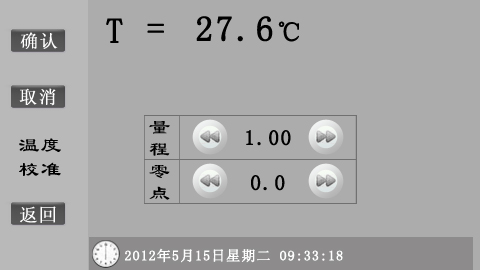
圖13 溫度校準
溫度校準與露點(diǎn)校準的操作方法一樣��,在此不再贅述���。
12.時(shí)間校準
單擊時(shí)鐘圖標 即可進(jìn)入“時(shí)間校準”界面����,“時(shí)間校準”界面如圖14所示����。
即可進(jìn)入“時(shí)間校準”界面����,“時(shí)間校準”界面如圖14所示����。
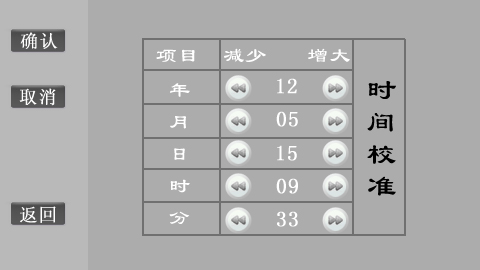
圖14 時(shí)間校準
時(shí)間校準與露點(diǎn)校準的操作方法一樣���,在此不再贅述�。
2.2 軟件操作
1.軟件功能簡(jiǎn)介
此配套工具軟件用來(lái)將儀器中的數據同步至計算機��,供試驗人員對數據作進(jìn)一步分析和處理��。
2.軟件特點(diǎn)
(1)本軟件為綠色軟件����,無(wú)需安裝便可使用����。
(2)支持RS232串口和USB兩種通信方式��。
(3)支持Windows系列操作系統�����,運行速度快����,使用方便�。
3.運行環(huán)境
硬件設備要求:建議賽揚533及以上CPU�,512MB及以上內存���、1GB及以上可用硬盤(pán)空間�。
支持軟件:Windows98��、Windows2000���、WindowsXP�����、Windows2003�、Vista�、Windows7等Windows系列操作系統�����;Microsoft Office 2000及以上版本(必須包含Excel)����。
4.隨機光盤(pán)文件
打開(kāi)隨機配置的光盤(pán)���,將光盤(pán)文件內容拷貝到本地計算機文件夾中��,文件目錄如圖15所示����。

圖15 光盤(pán)目錄
圖標①標識的文件夾為USB驅動(dòng)程序���;
圖標②標識的文件MSCOMM32.OCX為系統所需文件�;
圖標③標識的文件為該程序的運行文件“智能微水測量?jì)x配套工具軟件”�,雙擊該文件即可運行程序�����;
圖標④標識的文件為產(chǎn)品說(shuō)明書(shū)����。
5.計算機通信連接線(xiàn)使用方法
(1)串口數據線(xiàn)或USB數據線(xiàn):將儀器與計算機串口或USB接口連接�,確保連接穩定�。
(2)USB數據線(xiàn):在使用前需安裝USB驅動(dòng)程序�,詳細安裝步驟請參照“6���、軟件操作說(shuō)明”中“(10)USB驅動(dòng)程序安裝說(shuō)明”���,安裝USB驅動(dòng)程序后��,需重新拔插USB數據線(xiàn)�。
6.軟件操作說(shuō)明
(1)運行智能微水測量?jì)x配套工具軟件����,如圖16所示����。
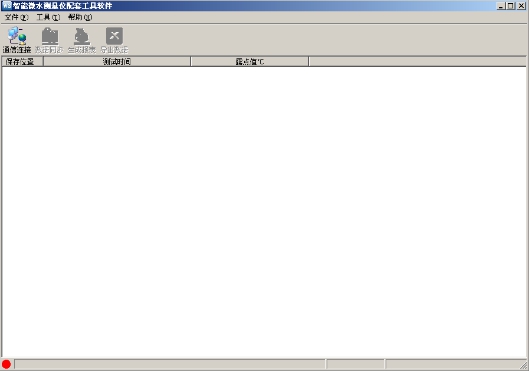
圖16 軟件界面
注意:若該軟件初次運行在Vista���、Windows 7或更高版本的Windows系統中�,請確保運行該程序時(shí)擁有管理員權限(右鍵 程序��,選擇
程序��,選擇 )���;若殺毒軟件提示該文件有風(fēng)險��,點(diǎn)擊“允許程序運行”���。
)���;若殺毒軟件提示該文件有風(fēng)險��,點(diǎn)擊“允許程序運行”���。
(2)使用隨機配置的串口數據線(xiàn)或USB數據線(xiàn)將計算機和儀器連接起來(lái)�。儀器開(kāi)機��,進(jìn)入通訊界面��,如圖11所示�。
(3)點(diǎn)擊“通信連接”按鈕�,計算機與儀器進(jìn)行聯(lián)機����,此時(shí)有以下兩種情況:
聯(lián)機成功:如圖17所示���。聯(lián)機成功后���,窗口下方顯示“聯(lián)機成功”����,按鈕顏色變成綠色�,同時(shí)顯示對應的通信端口類(lèi)型(串口/USB)��。
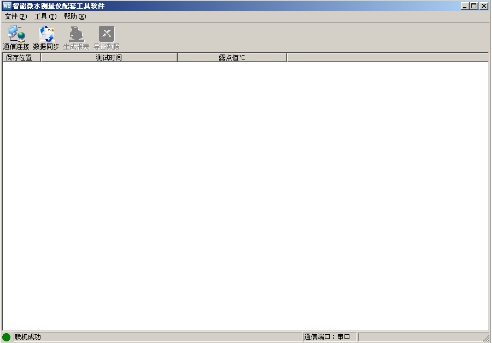
圖17 聯(lián)機成功
聯(lián)機失?。喝鐖D18所示�����。彈出“聯(lián)機失敗”的提示框�。
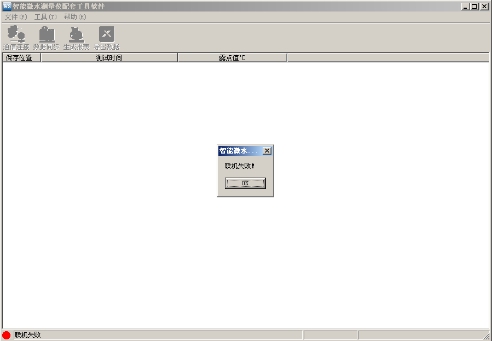
圖18 聯(lián)機失敗
如果出現聯(lián)機失敗的界面可能為以下幾種情況:
①儀器開(kāi)機后沒(méi)有進(jìn)入計算機通信界面����;
②USB數據線(xiàn)或串口數據線(xiàn)連接不穩定��;
③使用USB數據線(xiàn)�����,但USB驅動(dòng)程序沒(méi)有正確安裝�;
④安裝USB驅動(dòng)程序后�����,沒(méi)有重新拔插USB數據線(xiàn)���。
(4)數據同步���。點(diǎn)擊“數據同步”按鈕�����,讀取儀器中的測量數據����。在讀取數據時(shí)�,狀態(tài)欄的右下角位置顯示當前讀取數據的位置��,讀取數據時(shí)只讀取該位置的有效數據�。讀取完畢狀態(tài)欄顯示“數據讀取成功” ��,此時(shí)光標停留在測量列表的最下方����,窗口右方對應的值為光標所在位置的測量數據���,如圖19所示��。
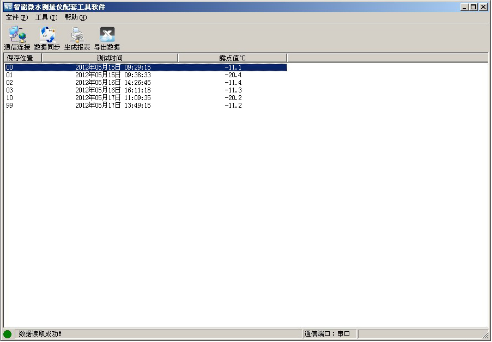
圖19 數據同步
注意:讀取數據需要約30s�����,請您耐心等待直到數據讀取成功之后再進(jìn)行下一步操作�。
(5)生成報表����。選中其中一條測量數據���,點(diǎn)擊“生成報表”按鈕�����,即可彈出對話(huà)框�,如圖20所示����。
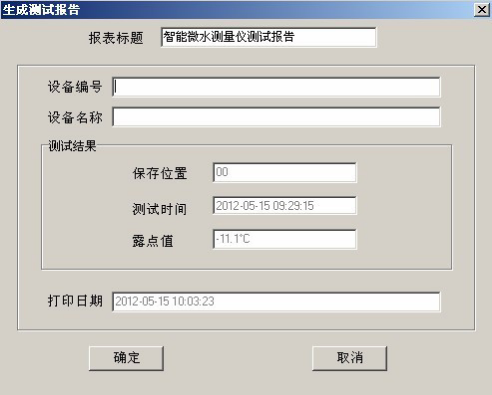
圖20 生成報表
可以根據需要修改報表中的報表標題���、設備編號���、設備名稱(chēng)等基本信息�。點(diǎn)擊確定��,即可進(jìn)入測試報告打印預覽頁(yè)�,測試報告是以A4紙的形式展示�。如圖21所示����。
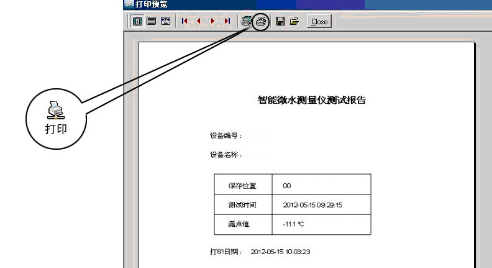
圖21 打印預覽
(6)導出數據���。在數據同步完成之后����,點(diǎn)擊“導出數據”按鈕�,在“另存為”的對話(huà)框中��,選擇您要保存文件的位置����,保存數據�,如圖22所示����。
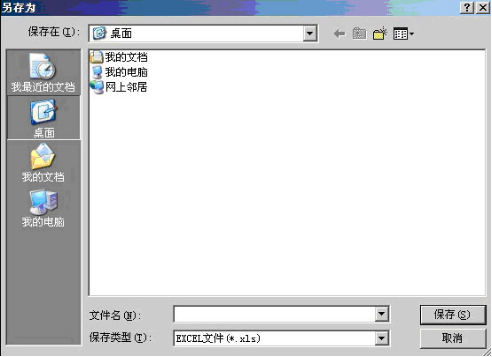
圖22 保存數據
打開(kāi)剛才保存的Excel數據文件���,如圖23所示�����。
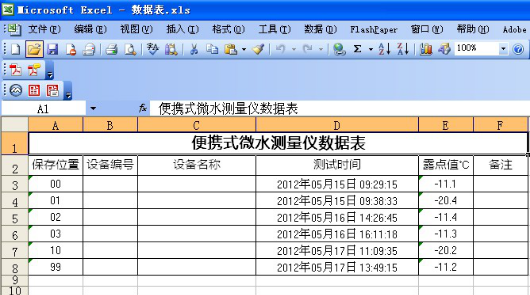
圖23 Excel數據文件
(7)刪除����。選中一行數據�,右鍵選擇刪除��,將選中的數據從當前的列表中移除����。如圖24所示��。
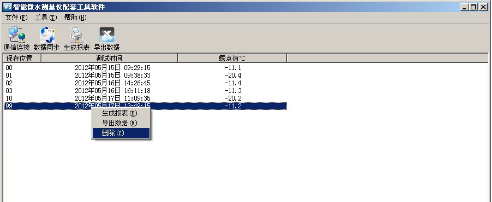
圖24 刪除數據
注意:被刪除的測試數據�,您可以通過(guò)數據同步�����,重新找回數據�����。
(8)斷開(kāi)連接��。點(diǎn)擊工具—>斷開(kāi)連接�����,將計算機與儀器斷開(kāi)連接�,如圖25所示���。
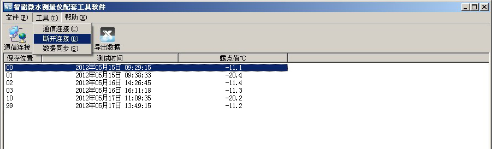
圖25 斷開(kāi)連接
(9)斷開(kāi)連接后�,列表清空���,狀態(tài)欄對應圖標變成紅色�,狀態(tài)欄提示顯示為“連接已斷開(kāi)”��, 如圖26所示��。
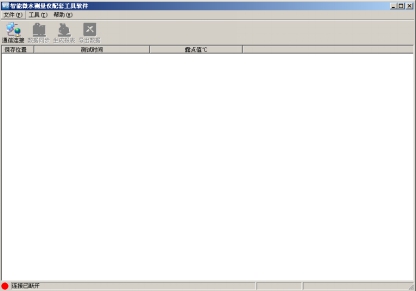
圖26 連接已斷開(kāi)
(10)USB驅動(dòng)程序安裝說(shuō)明
打開(kāi)文件夾中的“USB驅動(dòng)程序”文件夾��,找到 文件�����。雙擊
文件�����。雙擊 安裝USB驅動(dòng)����,運行界面如圖27所示����。點(diǎn)擊Enter鍵完成安裝�,安裝完成后需拔插USB數據線(xiàn)�����。
安裝USB驅動(dòng)����,運行界面如圖27所示����。點(diǎn)擊Enter鍵完成安裝�,安裝完成后需拔插USB數據線(xiàn)�����。
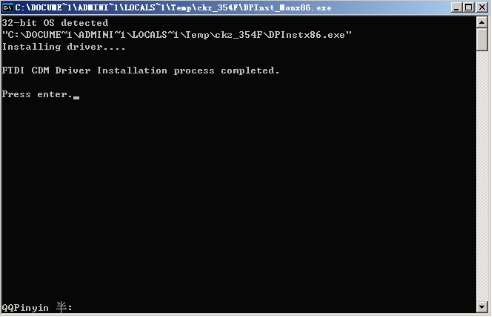
圖27 USB驅動(dòng)程序安裝
注意:如果通過(guò)以上方式無(wú)法正常安裝“USB驅動(dòng)程序”�,那么在連接上USB數據線(xiàn)之后�,通過(guò)Windows彈出的硬件向導中查找“USB驅動(dòng)程序”文件夾目錄���,如圖28所示�����。選擇對應您操作系統的硬件驅動(dòng)�����,進(jìn)行安裝�����。

圖28 USB驅動(dòng)程序文件夾目錄